Publicado el 18 de Febrero del 2020
1.881 visualizaciones desde el 18 de Febrero del 2020
150,5 KB
16 paginas
Creado hace 9a (10/12/2015)
Instalación de Weewx en una Raspberry Pi
Los pasos se van a hacer DESDE CERO para evitar incidencias con software anterior. Y todo será tal
como quede aquí funcionando. ES DECIR, si a mi me funciona, os tiene que funcionar a todos.
Necesitaremos:
● Una Raspberry Pi. Yo utilizaré una Raspberry Pi de 3ª generación. Es decir, la Raspi de 512
MB. No obstante, nos valdrá cualquier modelo de Raspberry Pi, siempre que tenga conexión
ethernet.
● Alimentador que genere suficiente energía para alimentar todo el sistema. Al menos 1Ah.
● Tarjeta SD. Mínimo 4 GB y mínimo clase 4. Recomendado 8GB mínimo y clase 10.
● Ordenador para conectarnos a la Raspberry Pi. Yo no uso monitor con la Raspi. Si usas un
monitor HDMI y teclado el trabajo será parecido, pero aquí no se va a explicar.
● Cable ethernet desde el router hasta la Raspi.
● Conocer el usuario y clave que utiliza la Raspberry Pi por defecto
○ Usuario: pi
○ Clave: raspberry
Cada vez que modifiquemos weewx.conf necesitaremos reiniciar weewx, o recargar la
configuración.
IMPORTANTISIMO
Para reiniciar Weewx:
sudo /etc/init.d/weewx stop
sudo /etc/init.d/weewx start
A partir de la versión 3.10 nos ahorramos un comando, haciéndolo todo con:
sudo /etc/init.d/weewx restart
Igualmente, a partir de la versión 3.10 no hace falta reiniciar weewx cada vez que modifiquemos la
configuración. En realidad, solo es útil para que, el contador del tiempo que lleva funcionando weewx
de forma ininterrumpida, no se ponga a cero.
sudo /etc/init.d/weewx reload
�PRIMERA FASE
PREPARACION TARJETA SD
Comenzamos bajando una imagen de Raspbian desde la página web de Raspberry Pi
https://www.raspberrypi.org/downloads/raspbian/
Una vez bajado el fichero, extraemos la imagen. Entiendo que, a estas alturas, todo el mundo
sabe extraer ficheros comprimidos.
El fichero extraído será una imagen de la tarjeta SD que vamos a grabar, y ocupará algo menos de
4GB en nuestro disco duro.
Grabamos el fichero imagen en la tarjeta SD
Para grabar la imagen en un ordenador con Windows, utilizaremos win32diskimager. Lo podemos
bajar en el siguiente enlace:
http://sourceforge.net/projects/win32diskimager/files/latest/download
Con linux usaremos el comando dd.
En esta ocasión nos centramos con windows y win32diskimager
Instalamos Bitvise Tunnelier
Desde este enlace, podremos descargar Bitvise Tunnelier:
https://www.bitvise.com/downloadarea
Este programa nos permitirá comunicarnos con la Raspberry Pi, además de poder transmitir ficheros
entre nuestro PC y la Raspi, y entre la Raspi y el PC.
Para ficheros funciona como los habituales clientes FTP estilo Filezilla.
Instalamos Putty
Para comunicarnos con la raspi sin necesidad de transmitir ficheros.
La mayor parte de las pantallas de consola serán escritas en este manual con Putty
http://www.chiark.greenend.org.uk/~sgtatham/putty/download.html
Putty no necesita instalación, tan solo copia el fichero al escritorio.
Mientras hemos instalado estos programas, se habrá terminado de grabar la imagen en la SD
Si ha finalizado la grabación, en Win32 Disk Imager, pulsamos Exit
Desmontamos la tarjeta.
Si fuera necesario, en Windows 7, vamos a Equipo y sobre la tarjeta SD, con el botón derecho
pulsamos en Expulsar
Extraemos la tarjeta de nuestro lectorgrabador.
��PRIMER ARRANQUE E INSTALACION WEEWX
SEGUNDA FASE
Insertamos la tarjeta SD en la Raspberry PI
Conectamos el cable Ethernet a la Raspberry Pi
Conectamos la fuente de alimentación a la Raspberry Pi
Si la grabación ha ido correctamente, a los pocos segundos, los led empezarán a parpadear.
La Raspberry está funcionando.
Averiguamos la dirección IP que nuestro router le habrá asignado a la Raspberry Pi
Si no sabes, tendrás que averiguarlo por tus medios. Es algo que podrás ver en tu router, y es tu
responsabilidad saber como funciona el router que controla las comunicaciones de tu casa.
Nos conectamos a la Raspberri Pi con Putty
Recordad que, por defecto, nuestra imagen tendrá como usuario "pi" y como password "raspberry"
A partir de este momento, EN AZUL APARECERA LO QUE NOSOTROS ESCRIBIMOS. EN
ROJO LA RESPUESTA DE LA RASPBERRY PI.
Actualizamos la Raspberry Pi
Estos comandos que vienen a continuación pueden tardar bastante.....paciencia
Actualizamos la base de datos de paquetes Raspbian
pi@pi1 ~ $ sudo aptget update
sudo: unable to resolve host pi1
Get:1 http://archive.raspberrypi.org wheezy Release.gpg [490 B]
Get:2 http://archive.raspberrypi.org wheezy Release [7,227 B]
…/...
Fetched 13.7 MB in 1min 45s (130 kB/s)
Reading package lists... Done
pi@pi1 ~ $
Actualizamos los paquetes instalados que lo necesiten
pi@pi1 ~ $ sudo aptget upgrade
sudo: unable to resolve host pi1
Reading package lists... Done
.../...
Need to get 78.5 MB of archives.
After this operation, 572 kB of additional disk space will be used.
Do you want to continue [Y/n]?
Respondemos que Y
El proceso de actualización puede tardar más o menos en función del número de paquetes que se
necesite actualizar y de la velocidad de nuestra conexión a internet.
Igualmente, es posible que en el proceso de actualización, se nos pida responder alguna pregunta.
�En primer lugar, el sistema se bajará las actualizaciones.
Luego, se descomprimen los ficheros y posteriormente se inicia la instalación de las actualizaciones.
Después de un café y varios minutos, el sistema habrá terminado de actualizar.
Actualizamos el firmware de la Raspi
pi@pi1 ~ $ sudo rpiupdate
Aplicamos lo dicho anteriormente para el café
Cuando termine el proceso, tendremos la Raspi totalmente actualizada.
Reiniciamos de nuevo la Raspi como hemos visto más arriba.
Nos conectamos de nuevo a la Raspberry con Putty
Vamos al directorio /home/pi
cd /home/pi
Bajamos Weewx desde Sourceforge
Bajamos el paquete Debian de http://www.weewx.com/downloads/
Para ello usamos el comando wget. Buscaremos la versión que nos interese.
wget http://www.weewx.com/downloads/weewx_3.2.11_all.deb
Instalamos Weewx
Asegúrate que todavía estás en el directorio /home/pi, que es donde hemos descargado el paquete
de weewx.
sudo dpkg i wee*.deb
sudo: unable to resolve host pi1
Selecting previously unselected package weewx.
(Reading database ... 64388 files and directories currently installed.)
.../...
dpkg: error processing weewx (install):
dependency problems leaving unconfigured
Errors were encountered while processing:
weewx
pi@pi1 ~ $
Esta respuesta es la más probable que obtengamos. Esto significa que Weewx requiere algún
paquete de software que nuestra Raspberry aún no tiene instalado.
Para corregirlo:
pi@pi1 ~ $ sudo aptget update
sudo: unable to resolve host pi1
Hit http://archive.raspbian.org wheezy Release.gpg
Hit http://archive.raspbian.org wheezy Release
.../...
Reading package lists... Done
�pi@pi1 ~ $
pi@pi1 ~ $ sudo aptget f install
sudo: unable to resolve host pi1
Reading package lists... Done
.../...
Need to get 4,900 kB of archives.
After this operation, 17.2 MB of additional disk space will be used.
Do you want to continue [Y/n]?
Respondemos que Y
La Raspberry empezará a bajar y a instalar paquetes relacionados con Weewx.
En un momento dado, nos aparecerá una serie de preguntas sobre nuestra estación meteorológica.
Esto es parte de la instalación automatizada de Weewx
Respondemos. Tranquilo....todas estas respuestas se pueden modificar posteriormente en el fichero
de configuración de Weewx.
Cuando nos pregunte por la latitud y longitud en la que se encuentra ubicada la estación, tened en
cuenta que, para Oeste hay que indicar valores negativos.
Hasta aquí, la configuración inicial de Weewx.
Weewx ya está funcionando
¿No me crees? Compruébalo
ps aux | grep wee
root 3007 0.4 1.6 14840 8144 ? S 18:51 0:00 python /usr/bin/weewxd daemon
pidfile=/var/run/weewx.pid /etc/weewx/weewx.conf
pi 3035 0.0 0.1 3544 808 pts/0 S+ 18:53 0:00 grep color=auto wee
pi@pi1 ~ $
No obstante, para terminar esta fase:
Reiniciamos de nuevo la Raspberry
Hemos terminado la segunda fase.
Después del reinicio de la Raspberry Pi, si todo ha ido correctamente, se generarán las primeras
páginas en unos 10 minutos después del reinicio, SIEMPRE QUE TENGAS LA CONSOLA
CONECTADA A LA RASPBERRY
Pasados esos 10 minutos, lo verificamos entrando en la página que se habrán generado
automáticamente.
Necesitarás la dirección IP de tu Raspberry y un navegador web en el PC.
Pon la siguiente dirección en la barra de direcciones de tu navegador:
http://aaa.bbb.ccc.ddd/weewx/index.html
aaa.bbb.ccc.ddd será la IP de la Raspberry, evidente ¿no?
Sed pacientes. La Raspberry no es ningún portento de velocidad, y en la primera generación hay
muchas cosas que hacer.
�Es preferible que os vayáis a tomar un café y volváis en 15 minutos.
Te aseguro que, si has seguido al pie de la letra las instrucciones, todo llegará a buen fin. Certificado.
Una vez que conseguimos visualizar la página generada, vemos que tenemos trabajo. Todo está en
inglés, las unidades son imperiales, los gráficos pequeñitos, etc, etc, etc.
�TERCERA FASE
PERSONALIZACIÓN
Antes de continuar con la personalización vamos a explicar la estructura de Weewx, que es la
siguiente:
Directorio
/etc/weewx
/etc/weewx/skins
Contenido
Ficheros de configuración general de Weewx
La “apariencia” de Weewx, contiene las plantillas de la web,
de los resúmenes NOAA, etc, etc
/etc/weewx/skins/Standard
La “apariencia” por defecto de nuestro Weewx, web,
meteoclimatic, NOAA, móviles, etc, etc.
/etc/weewx/skins/Ftp
/etc/weewx/skins/Rsync
No es una “apariencia” realmente. Se utiliza para enviar
datos por FTP a un servidor externo.
Igual que Ftp pero para hacer copias de seguridad o enviar
datos mediante Rsync.
/var/lib/weewx
Los ficheros de la base de datos de Weewx
Modificar fichero de log
Por defecto, weewx vuelca los datos en varios ficheros de log. Digamos que el que nos interesa es
/var/log/syslog
Pero esto tiene
 Crear cuenta
Crear cuenta
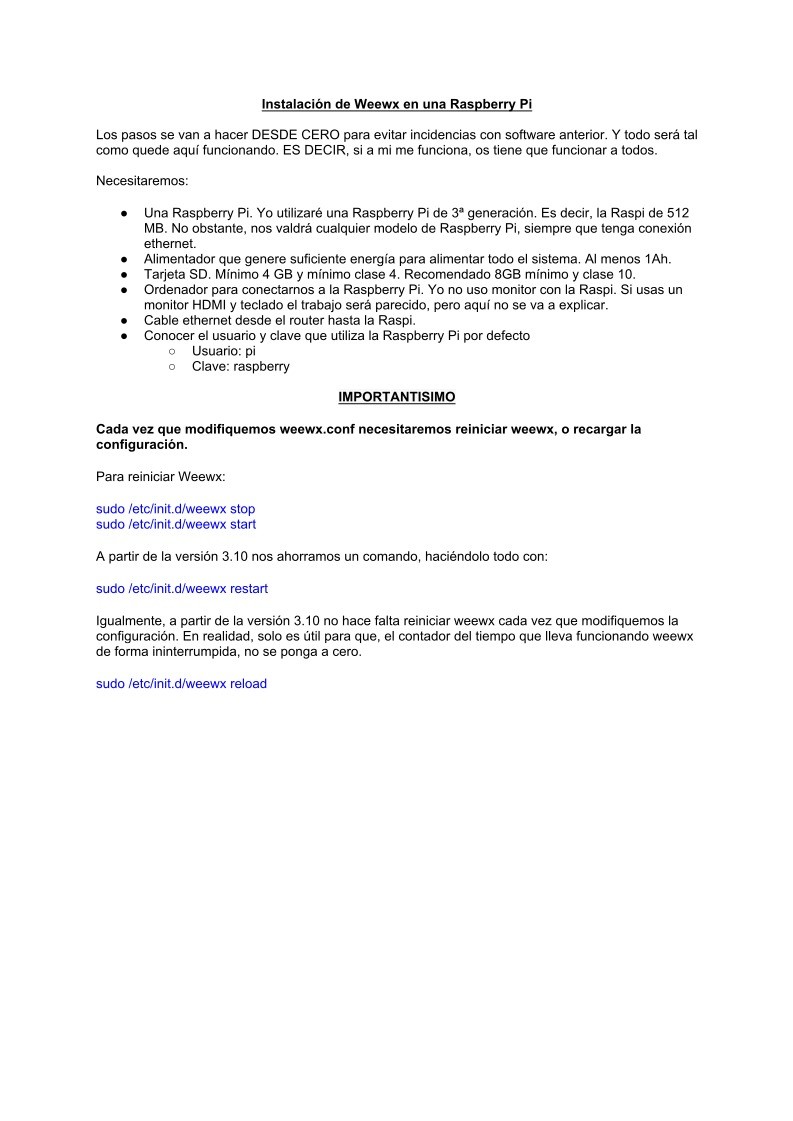

Comentarios de: Instalación de weewx desde cero en raspberry pi (0)
No hay comentarios